CCleaner: limpia tu sistema
Si sois de instalar mucho software para probar, o sencillamente soléis entrar en determinadas páginas que suelen dejar rastros en vuestros PC’s, os aconsejamos una utilidad para limpiar vuestros sistemas de archivos temporales, extensiones de archivos, dll compartidas, etc. Esta herramienta se llama CCleaner, y además de limpiar el sistema lo optimizará eliminando cualquier archivo que ya no se use y que simplemente sirva para retardar el funcionamiento de vuestro sistema. Podéis descargarlo de su página oficial, http://www.piriform.com/ccleaner/download/standard, siendo totalmente gratuito para el usuario final.
Una vez descargado e instalado podemos comprobar que se trata de una interfaz sencilla pero a la vez cuidada, sin demasiadas opciones, botones, etc. que suelen distraer y equivocar al usuario.
En la parte de la derecha tenemos 4 opciones que iremos desglosando y explicando su utilidad:
– Limpiador: desde aquí el sistema nos informa sobre qué realizará el escaneo, tanto en Windows como en programas. Podemos seleccionar qué queremos que revise y qué no, así como activar la opción avanzada. En la parte inferior tenemos 2 botones, analizar y ejecutar el limpiador. Primero debemos analizar el sistema, tras lo cual aparecerá el resultado del escaneo realizado y a continuación ejecutaremos el limpiador para eliminar dichos registros mostrados anteriormente.
Es recomendable, e incluso el propio programa lo indicará así, cerrar sesión en cuantos navegadores estemos usando (Firefox, Internet Explorer, Opera, Chrome, etc.).
– Registro: escaneo de claves no válidas en el registro del sistema. Podemos seleccionar, al igual que en la anterior opción, lo que queremos que entre y no en el escaneo. Una vez escaneado, podremos proceder al eliminado (o reparación como lo llama el sistema), de dichas entradas inválidas.
– Herramientas: desde aquí podemos desinstalar programas (como ya hacemos desde Panel de Control), comprobar y modificar los programas que arrancan en el Inicio de Windows y que hacen que éste se retarde más o menos dependiendo de los programas que arranquen cuando encendemos nuestro PC, administrar los puntos de restauración que tenemos creados y eliminar cualquier unidad de red de nuestro PC y su contenido (extrema precaución con esto).
– Opciones: tenemos varias, configurar el programa para que se ejecute cuando arranque Windows y realice la limpieza del sistema, comprobar actualizaciones, tipos de borrado, tipos de cookies a permitir y excluir del escaneo y posterior limpieza, archivos a incluir y excluir en el borrado y opciones avanzadas para usuarios expertos.
Programa sencillo, tremendamente útil y que recomendamos tener instalado en nuestros equipos y pasarlo una vez por semana en el mismo para eliminar toda esa información no válida que generamos al navegar, instalar y desinstalar programas, etc. y que ocupa, a la larga, un valioso lugar de nuestro disco duro.

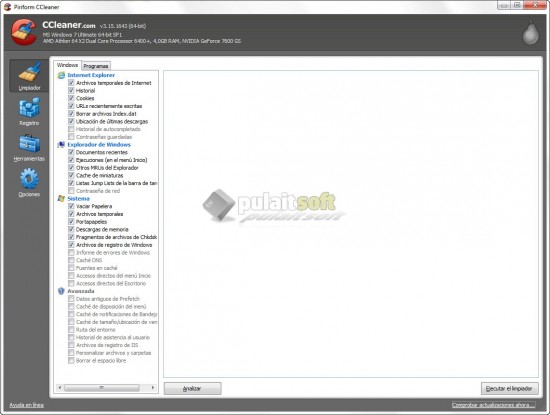
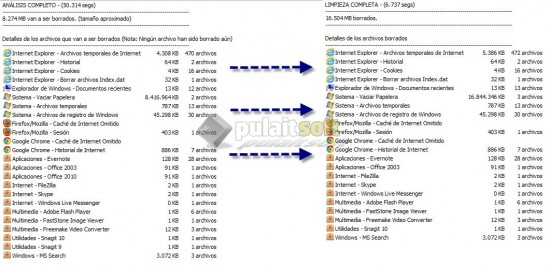
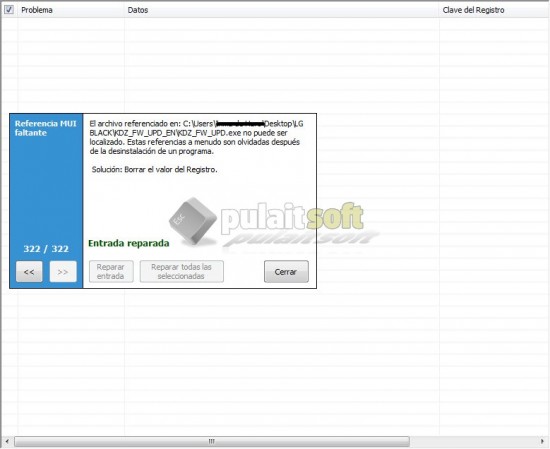
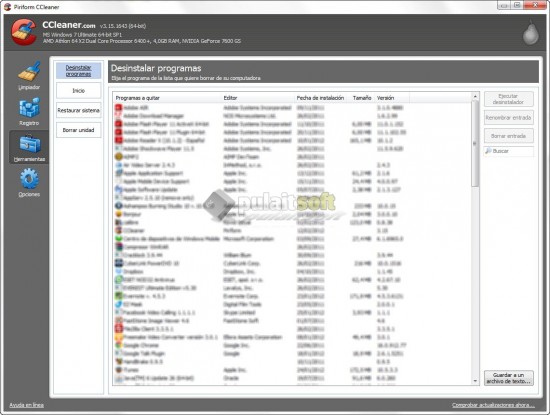
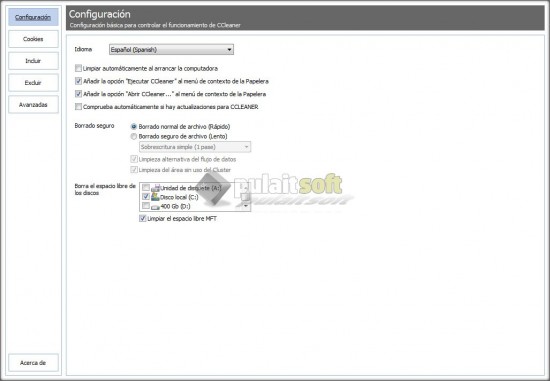


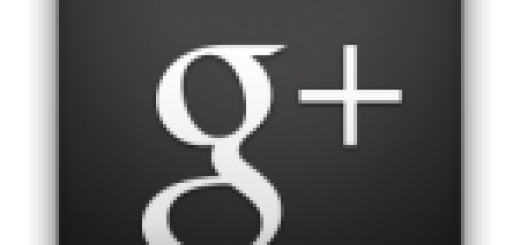





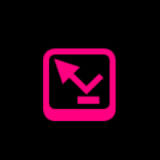



 RT
RT